Como alterar a senha com o prompt de comando no Windows 11

No Windows 11, a maneira mais rápida de alterar a senha da conta é usando o Prompt de Comando, neste guia, você aprenderá como.

Se você usa o Xbox One regularmente, não faz sentido encontrar os controles remotos para ligar a TV e o receptor de áudio antes de começar a jogar seu jogo favorito ou assistir a programas de TV.
Felizmente, o Xbox One está equipado para ligar automaticamente a TV e o receptor de áudio em seu nome quando você liga o console. Você só precisa saber onde encontrar as configurações.
Neste guia , você aprenderá as etapas fáceis para configurar seu Xbox One para ligar automaticamente a TV e o receptor de áudio para acessar rapidamente seus jogos ou entretenimento.
Como configurar o Xbox One para ligar a TV e o receptor de áudio
Role para a esquerda na tela inicial para abrir o guia.
Selecione Configurações .
Selecione Todas as configurações .
Selecione TV e OneGuide .
Selecione Controle de dispositivo .
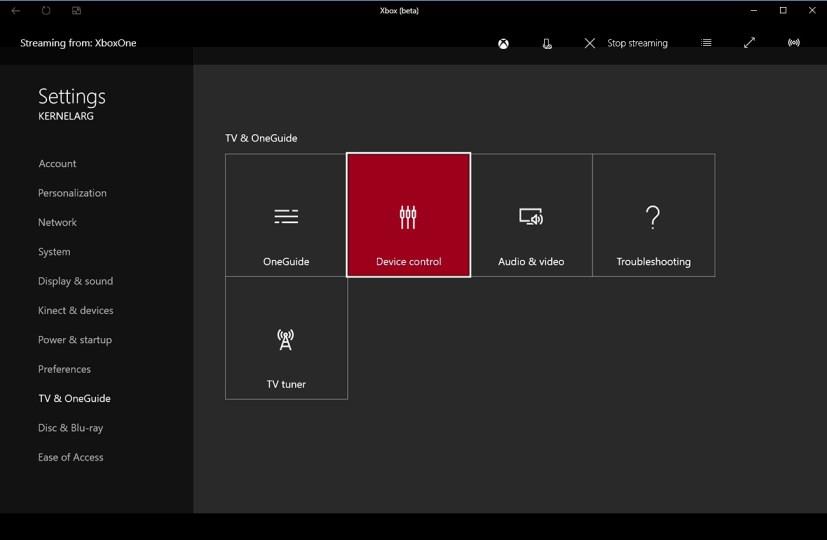
Configurações do Xbox One Controle de dispositivos
Em Dispositivos, selecione TV para permitir que o console detecte sua TV para controlar as opções de energia.
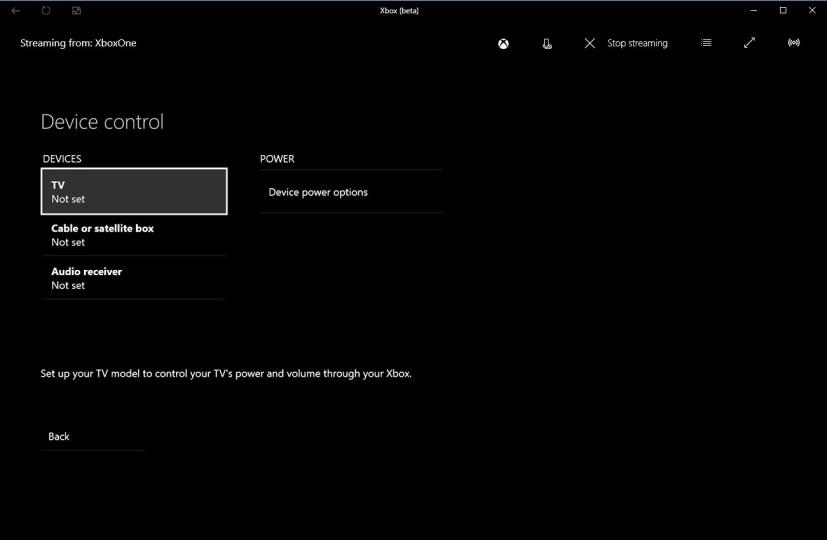
Receptor de TV e áudio de controle de dispositivo Xbox One
Selecione a configuração da TV .
Configuração da TV Xbox One
Se o Xbox One detectou sua TV com sucesso, selecione Avançar . Caso contrário, selecione Enter para inserir o código da TV manualmente.
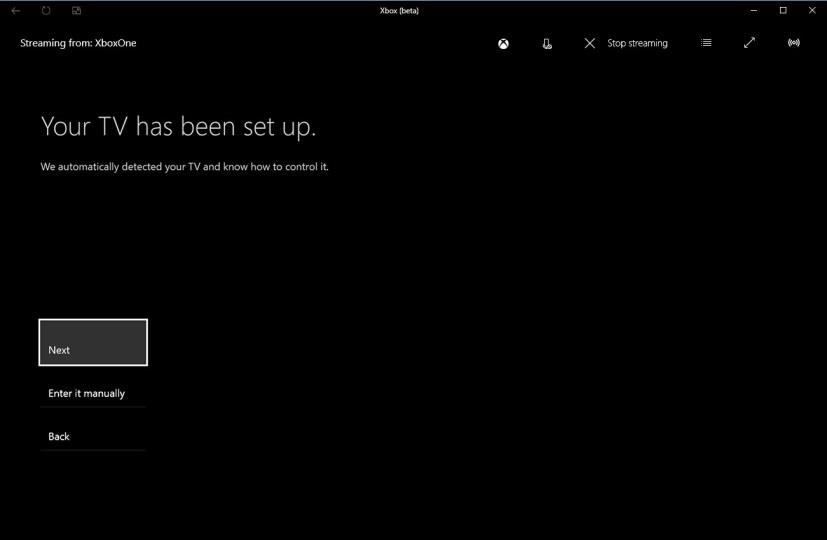
Configuração do Xbox One TV concluída
Volte para Controle de Dispositivos .
Selecione Receptor de áudio .
Selecione Configuração do receptor de áudio para permitir que o console detecte seu receptor de áudio para controlar a potência e o volume.
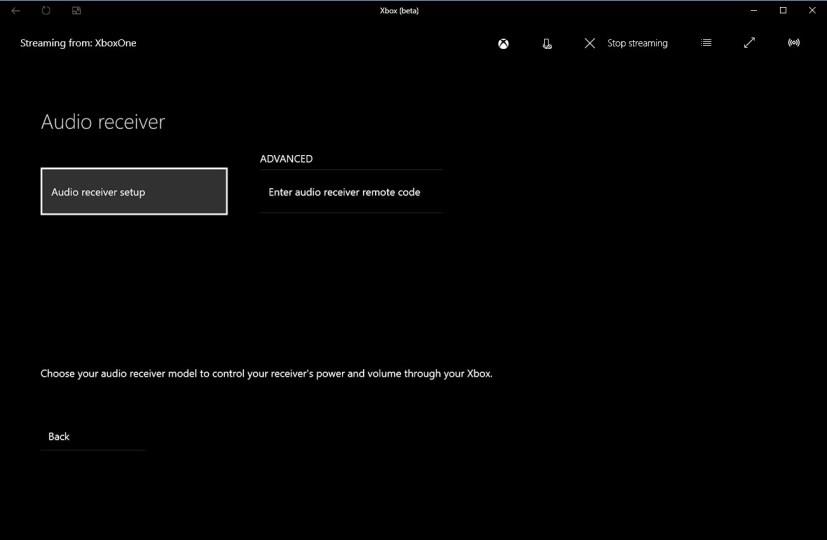
Configuração do receptor de áudio Xbox One
Selecione a marca do seu receptor de áudio na lista suspensa.
Selecione Avançar .
Selecione Guie-me para passar pelo processo de detecção.
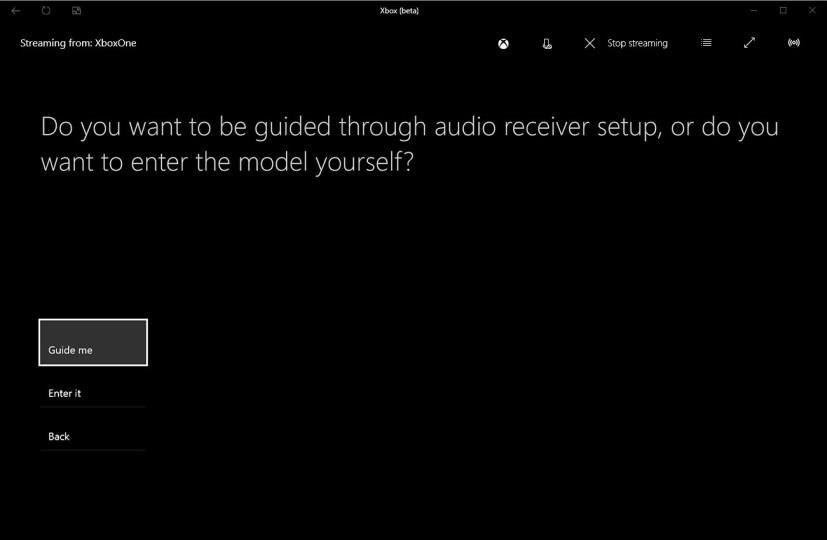
Guia do receptor de áudio Xbox One
Selecione Enviar comando para permitir que o console encontre o código correto para detectar seu receptor de áudio. Se você souber o código, selecione Digite-o .
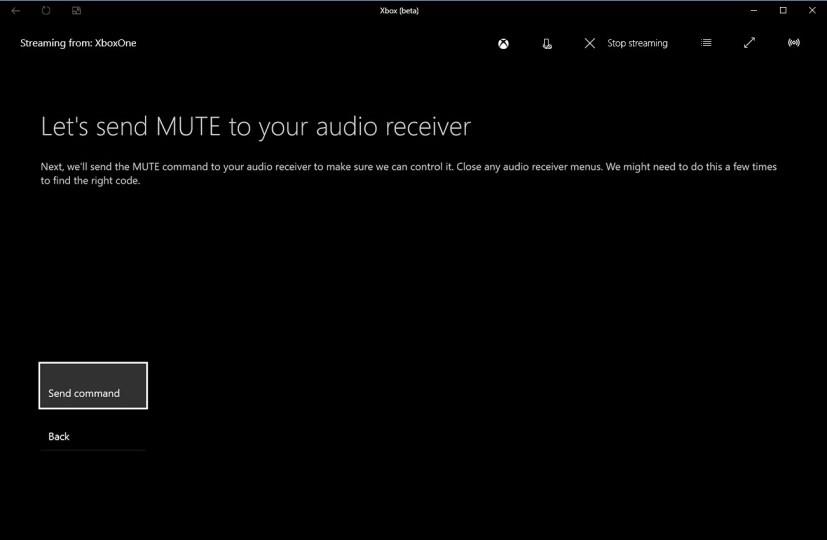
Enviar comando mudo para detectar o receptor de áudio
Verifique se o comando silenciou seu receptor de áudio. Se sim, selecione Sim .
Volte para Controle de Dispositivos .
Em Energia, selecione Opções de energia do dispositivo .
Para TV, selecione Ligado quando o Xbox for ligado e Desligado quando o Xbox for desligado.
Para Receptor de áudio, selecione Alternar para ambas as opções.
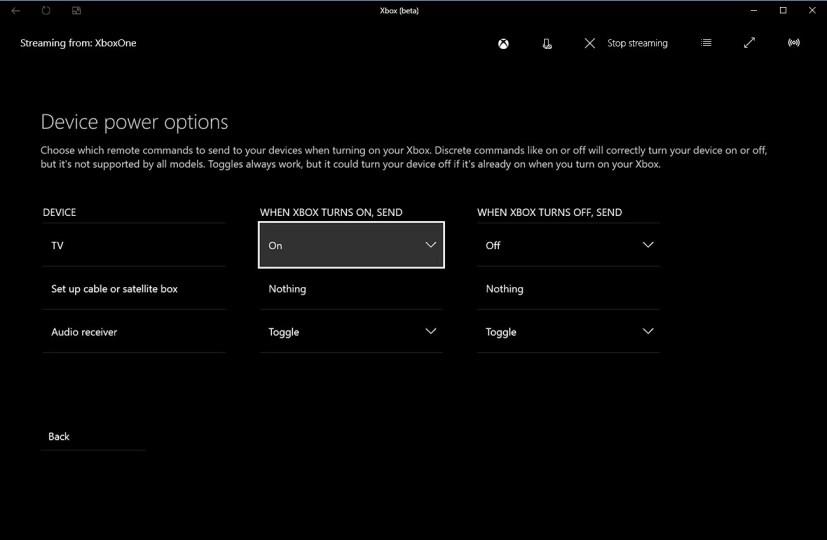
Opções de energia do dispositivo Xbox One
Feche as configurações do Xbox para concluir a tarefa.
Depois de concluir as etapas, desligue o console para ver se seus dispositivos também desligam. Se isso acontecer, você está configurado para ligar automaticamente a TV e o receptor de áudio quando o Xbox for ligado usando o controle ou o comando de voz “Ei Cortana: Ligar”.
Lembre-se de que você pode executar as mesmas etapas mencionadas acima para configurar seu receptor de TV a cabo ou satélite.
No Windows 11, a maneira mais rápida de alterar a senha da conta é usando o Prompt de Comando, neste guia, você aprenderá como.
Para instalar o novo aplicativo Bloco de Notas, use a Microsoft Store para verificar atualizações ou baixe a nova versão diretamente da Loja no Windows 11.
Se você não precisar mais de uma impressora, é assim que você pode se livrar dos drivers restantes do Windows 10 e versões anteriores.
A maneira mais fácil de redefinir o Windows 11 enquanto mantém arquivos e corrige problemas é usando a opção Redefinir este PC com imagem local ou download na nuvem.
O Windows 10 tem maneiras diferentes de desinstalar aplicativos usando Configurações, menu Iniciar, Painel de controle, WinGet, PowerShell e CMD, e veja como.
Você precisa reverter para uma versão anterior do Windows 10? Veja como baixar versões ISO mais antigas do sistema operacional.
A maneira mais fácil de fazer downgrade do Windows 11 para reverter para o Windows 10 sem perder arquivos é usar o recurso de recuperação Voltar. Veja como.
O Rufus permite criar um USB inicializável do Windows 11 para hardware compatível e não compatível. Além disso, oferece a opção de baixar o arquivo ISO.
Você precisa modificar os nomes dos arquivos de muitos arquivos? Em seguida, use o aplicativo PowerToys para renomeação em massa avançada e rápida no Windows 10.
Se o seu computador for desligado inesperadamente em vez de hibernar ou se você tiver outros problemas ao usar a hibernação no Windows 10, use estas instruções para solucionar e corrigir o problema.
Para criar um USB inicializável para instalar o Windows 11 ignorando os requisitos do sistema, use a opção estendida Rufus. Veja como.
Estas instruções irão guiá-lo para criar rapidamente uma mídia de instalação USB inicializável para Mac OS X no Windows, isso funciona com o Yosemite e a versão anterior do sistema operacional.
Para DESATIVAR A INSTALAÇÃO AUTOMÁTICA DO DRIVER no Windows 11, abra as configurações avançadas do sistema e, em “Configurações de instalação do dispositivo”, desative a opção.
Para ALTERAR LETRA DE UNIDADE no Windows 11, você pode usar o aplicativo Configurações, Gerenciamento de Disco, Prompt de Comando e PowerShell. Veja como.
Você pode criar uma pasta compartilhada no VirtualBox para compartilhar arquivos com o Windows 10 (ou 11) e aqui estão as etapas para concluir a tarefa.
Aqui estão as etapas para criar uma nova conta local no Windows 10 usando o aplicativo Configurações, o prompt de comando e o PowerShell.
O Google Chrome agora inclui menus de estilo do Windows 11 com cantos arredondados e aqui está como ativar o novo estilo visual.
Você pode atualizar de WSL1 para WSL2 e converter distribuições sem reinstalá-las, e veja como no Windows 10.
O download direto do Windows 10 20H2 ISO agora está disponível sem a ferramenta de criação de mídia. Veja como fazer o download.
Em um sistema com várias GPUs, o Windows 11 permite definir a GPU preferencial que um aplicativo deve usar para aproveitar o desempenho ou melhorar a bateria.
Quer dar um novo começo ao seu perfil do Twitch? Veja como alterar o nome de usuário e o nome de exibição do Twitch com facilidade.
Descubra como alterar o plano de fundo no Microsoft Teams para tornar suas videoconferências mais envolventes e personalizadas.
Não consigo acessar o ChatGPT devido a problemas de login? Aqui estão todos os motivos pelos quais isso acontece, juntamente com 8 maneiras de consertar o login do ChatGPT que não funciona.
Você experimenta picos altos de ping e latência no Valorant? Confira nosso guia e descubra como corrigir problemas de ping alto e atraso no Valorant.
Deseja manter seu aplicativo do YouTube bloqueado e evitar olhares curiosos? Leia isto para saber como colocar uma senha no aplicativo do YouTube.
Descubra como bloquear e desbloquear contatos no Microsoft Teams e explore alternativas para um ambiente de trabalho mais limpo.
Você pode facilmente impedir que alguém entre em contato com você no Messenger. Leia nosso guia dedicado para saber mais sobre as implicações de restringir qualquer contato no Facebook.
Aprenda como cortar sua imagem em formatos incríveis no Canva, incluindo círculo, coração e muito mais. Veja o passo a passo para mobile e desktop.
Obtendo o erro “Ação bloqueada no Instagram”? Consulte este guia passo a passo para remover esta ação foi bloqueada no Instagram usando alguns truques simples!
Descubra como verificar quem viu seus vídeos no Facebook Live e explore as métricas de desempenho com dicas valiosas e atualizadas.




























